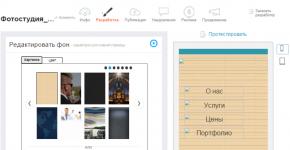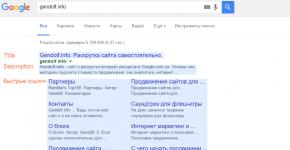Ausziehbare Seitenleiste für WordPress. Hinzufügen einer verschiebbaren Menüleiste zu einem WordPress-Theme
Sie haben wahrscheinlich bemerkt, dass die meisten Entwickler damit begonnen haben, ihren Websites spezielle, auf Javascript basierende ausziehbare Bedienfelder hinzuzufügen, die entweder ganz oben auf der Website oder in der Fußzeile platziert werden. Diese Panels werden verwendet, um die Aufmerksamkeit der Benutzer auf verschiedene Werbeaktionen, interessante Blogbeiträge usw. zu lenken. Der Hauptgrund für die große Verbreitung dieser Panels ist natürlich ihre Ergebnisorientierung. Sie mögen diese Panels lieben oder hassen, aber Sie werden definitiv zustimmen, dass sie ihre Arbeit erledigen. Es gibt viele kostenlose und kommerzielle Plugins zum Hinzufügen von Popup-Panels zu Ihrem Blog. Ich werde sie mir später in diesem Artikel ansehen.
Kostenlose Plugins
Hallo Bar
Ein einfaches und bescheidenes Plugin, das über alle notwendigen Tools verfügt, um oben auf der Site ein Panel zu erstellen. Ein solches Panel wird definitiv die Aufmerksamkeit der Benutzer auf sich ziehen.
Aufmerksamkeitsleiste

Wenn Sie die Aufmerksamkeit der Benutzer auf eine wichtige Nachricht lenken möchten, können Sie eine Warnleiste erstellen, die ein normales Div mit zusätzlichem Stil ist. Bedenken Sie jedoch, dass ein solches Panel sehr nervig ist und den Benutzern Ihrer Website wahrscheinlich nicht gefallen wird. Mit dem Attention Bar-Plugin können Sie oben auf der Seite eine gute Leiste anzeigen, die nicht vom Betrachten der Website ablenkt. Umfangreiche Einstellungen helfen dem Entwickler, das Panel-Layout zu steuern.
Einfache Heads-Up-Bar

Das Plugin fügt oben auf Ihrer Website eine praktische Benachrichtigungsleiste hinzu. Sie können Links in Benachrichtigungen hinterlassen, um den Aufruf zum Handeln zu verstärken.
Benachrichtigungssymbolleiste

Ein Panel, das in der Fußzeile Ihres Blogs platziert wird. Ermöglicht die Anzeige benutzerdefinierter Benachrichtigungen. Das Plugin basiert auf Static Toolbar.
Schnellbenachrichtigungsleiste

Mit dem Plugin können Sie eine hervorgehobene Benachrichtigung in der Kopfzeile der Site erstellen. Eine solche Benachrichtigung wird mit Sicherheit die Aufmerksamkeit der Benutzer auf sich ziehen, sodass Sie darin alles platzieren können, von einfachen Warnungen bis hin zu Sonderangeboten.
Viper-Bar

Mit dem Plugin können Sie im Header-Bereich der Site ein Panel hinzufügen, mit dem Sie die Anzahl der Abonnenten erhöhen können. Das Plugin umfasst integrierte Stile, Aweber- und Feedburner-Integration, Conversion-Tracking, Split-Tests und mehr.
Kommerzielle Plugins

Ein WordPress-Plugin, mit dem Sie benutzerdefinierte Panels oben in Ihrem Blog oder Ihrer Website hinzufügen können. Sie können unterschiedliche Benachrichtigungen für verschiedene Seiten anzeigen, ein Standardfenster festlegen, das auf allen Seiten angezeigt wird usw.
Blickfang

Ein Plugin, mit dem Sie Ihrer Website ein Benachrichtigungsfeld hinzufügen können. Mit diesem Plugin können Sie ganz einfach beliebige Texte, Twitter-Beiträge oder RSS-Feeds anzeigen. Darüber hinaus gibt es eine riesige Liste an Funktionen, mit denen Sie das Erscheinungsbild der Benachrichtigung anpassen können.
http://wplift.com/wordpress-notification-bar-plugins/
Möchten Sie Ihren Lesern eine Benachrichtigungsleiste auf Ihrer Website anzeigen? Dann kann Ihnen ein Dashboard für WordPress helfen. Im Folgenden stellen wir Ihnen eine Reihe verschiedener WordPress-Plugins vor und beschreiben, wie jedes einzelne davon Ihnen dabei helfen kann, mit seinem Stil die Aufmerksamkeit Ihrer Leser zu erregen.
6 Benachrichtigungsleisten-Plugins für WordPress:
1. WordPress-Benachrichtigungsleiste
WordPress-Benachrichtigung– Dieses einfache, aber auffällige Plugin bietet Ihnen eine Vielzahl von Optionen, die Ihren individuellen Bedürfnissen entsprechen. Sobald Sie dieses Plugin installiert haben, können Sie die Einstellungen anpassen, um die Farbe von Nachrichten, Hyperlinks, Schaltflächen oder was auch immer Sie möchten, zu ändern, sei es ein auffälliges rotes Rabattangebot für ein Produkt oder ein Element, das in das Design Ihrer Website passt , mit einem Link zu Ihrer Newsletter-Landingpage. Wenn Sie möchten, können Sie sogar oben auf Ihrer Website eine Leiste anbringen, die bei Bedarf durch die Beiträge Ihrer Leser scrollt.
2. Einfache Heads-Up-Bar
Heads-Up-Bar– Dieses Plugin funktioniert ähnlich wie das oben beschriebene WordPress-Benachrichtigungs-Plugin, weist jedoch einige wesentliche Unterschiede in den Optionen des Admin-Panels auf.
Der erste wichtige Unterschied bei dieser Benachrichtigungsleiste besteht darin, dass Sie festlegen können, auf welchen Seiten Ihrer Website sie angezeigt werden soll. Wenn Sie es beispielsweise auf Ihrer Startseite und nicht auf Inhaltsseiten sehen möchten, können Sie es einfach auf der Hauptseite platzieren. Diese Funktion funktioniert auch in die entgegengesetzte Richtung, d. h. sie ermöglicht es, das Panel auf Seiten mit Inhalten und nicht auf der Hauptseite anzuzeigen. Wenn Sie möchten, können Sie es natürlich auch auf allen Seiten anzeigen.
Der zweite große Unterschied besteht darin, dass Sie mit diesem Plugin Timer festlegen können, wie lange das Panel ab einem „Startpunkt“, der im Voraus festgelegt werden kann, auf Ihrer Website verbleibt, und auch einen „Endpunkt“ festlegen können, der automatisch entfernt wird das Panel zu einem bestimmten Zeitpunkt.
Der dritte wichtige Unterschied besteht in der Möglichkeit, mehrere Panels zu erstellen, die in zufälliger Reihenfolge angezeigt werden. Mit dem Plugin können Sie Nachrichten zwischen verschiedenen Daten automatisch anzeigen lassen.
Hier können Sie ein Beispiel dafür sehen, wie es funktioniert:
3.Schnellbenachrichtigungsleiste
Schnellbenachrichtigungsleiste– Dieses Plugin ist eines der beliebtesten, da es bei der Neuinstallation automatisch eine Benachrichtigungsleiste erstellen kann und über verschiedene Optionen verfügt. Wenn Sie also etwas Einfaches wollen, das einfach die Arbeit erledigt, dann ist dies das richtige Plugin für Sie. Eine bemerkenswerte Sache an diesem Plugin ist, dass es die Schriftgröße, den Stil und die Farbe ändern kann. Sie können die Panelfarbe auch selbst ändern, genau wie in den beiden Plugins oben, indem Sie mit dem Verlaufseditor eine neue Hintergrundfarbe auswählen und dann kopieren und einfügen.
Hier können Sie ein Beispiel dafür sehen, wie es funktioniert:
4. Die Hello-Bar
Hallo Bar– Dieses Plugin ist bis auf wenige Ausnahmen dem oben besprochenen WordPress-Benachrichtigungs-Plugin sehr ähnlich. Um mit diesem Plugin arbeiten zu können, müssen Sie sich zunächst auf der Hello-Bar-Website registrieren. Wie viele andere ermöglicht Ihnen Hello Bar das Veröffentlichen jeder Nachricht oder Anzeige mit endlosen Farb- und Schriftartoptionen. Aber was dieses Plugin wirklich von anderen unterscheidet, ist die Möglichkeit, getätigte Klicks einfach zu verfolgen und verschiedene Nachrichten zu testen.
Hier können Sie ein Beispiel dafür sehen, wie es funktioniert:
5. Viper Bar
Viper-Bar– Dieses Plugin von Viper Chill bietet die meisten Funktionen aller wichtigen Benachrichtigungspanel-Plugins. Sie können:
- Ändern Sie das Erscheinungsbild, indem Sie die Einstellungen für Farbe, Hintergrund, Transparenz und Textfarbe ändern.
- Betten Sie ausgewählte Formulare in Ihren E-Mail-Newsletter oder Ihren RSS-Feed ein.
- Sammeln Sie Statistiken zu Ihren Formularen, z. B. Anzahl der Impressionen, Formularübermittlungen und ausgewählte Conversions.
- Setzen Sie Cookies, damit Benutzer das Panel ausblenden können, nachdem sie es bereits gesehen haben. Dies ist eine sehr nützliche Funktion, wenn Sie das Panel auswählen, um mit dem Benutzer durch die Seite zu scrollen, was natürlich sehr nervig und ablenkend sein kann. Sie können die Leiste auch oben auf der Seite anheften.
- Führen Sie verschiedene Tests durch, um die Ergebnisse Ihrer Arbeit mit diesem Panel zu optimieren.
Hier können Sie ein Beispiel dafür sehen, wie es funktioniert:
6.News-Ticker
Nachrichten-Ticker– Dieses Plugin unterscheidet sich von allen oben aufgeführten, da es ein animiertes Banner bereitstellt. Es kann Bilder, Zitate, Daten und Beitragstitel anzeigen, die ein- und ausgeblendet werden können, um Platz für den nächsten zu machen. Dieses Plugin kann an einer beliebigen Stelle in Ihrem Header eingebettet werden und Ihre neuesten, beliebtesten oder spezifischen Beiträge mithilfe einer Beitrags-ID hervorheben. Sie können eine beliebige Anzahl von Einträgen festlegen, die im Stream angezeigt werden sollen.
Leider konnten wir Ihnen kein Beispiel dafür zeigen, wie es funktioniert, da wir in unserem Titel einfach nicht genug Platz dafür haben. Das kann auch Ihnen passieren, also versuchen Sie, ein WordPress-Theme auszuwählen, das gut damit funktioniert.
Wenn Sie diesen Artikel oder einen Teil davon auf Ihrer Website platzieren möchten, können Sie dies tun, indem Sie dort einen Link zu unserer Website platzieren.
Schwebende Elemente, Blöcke für den Bildschirm beim Scrollen, haben normalerweise eine höhere Klick- und Konversionsrate als statische Objekte. Aus diesem Grund verwenden viele Websites auf ihrer Website schwebende Elemente. Wir haben Elemente wie Kopfzeile, Fußzeile, Newsletter-Seitenleisten-Widget usw. gesehen. In der Vergangenheit haben wir Ihnen gezeigt, . In diesem Artikel zeigen wir Ihnen, wie Sie in WordPress eine schwebende Widget-Seitenleiste erstellen, damit Ihr E-Mail-Newsletter hervorsticht.
Hinweis: Dies funktioniert für alle Arten von Seitenleisten-Widgets, nicht nur für Ihre E-Mail. Sie können es für Werbeaktionen, hervorgehobene Beiträge, Flickr-Fotos, Google-Kalender und im Grunde alles andere verwenden, was Ihnen gefällt.
Als Erstes müssen Sie das Q2W3 Fixed Widget-Plugin installieren und aktivieren. Gehen Sie nach der Aktivierung des Plugins zu Aussehen » Widgets und klicken Sie auf das Widget, das Sie festhalten möchten. Das Plugin fügt eine Option hinzu FestWidget zu allen Ihren Widgets. Überprüfen Sie das Fenster FestWidget und speichern Sie die Änderungen. Gehen Sie zu Ihrer persönlichen Website und scrollen Sie nach unten. Dein FestWidget wird jetzt ein klebriges, schwebendes Widget sein. 
Plugin FestWidget verfügt über Optionen zum Anpassen der Positionierung der Haupt-Widgets. Gehe zu Optionen anzeigen FestWidget um das Plugin zu konfigurieren. Auf dieser Seite können Sie Felder festlegen, Ihre eigenen HTML-IDs hinzufügen und sogar feste Widgets auf Telefonen und Tablets deaktivieren.

Eine klebrige schwebende Seitenleiste kann verwendet werden, um die allgemeine Benutzerbindung zu erhöhen. Sie können mehrere feste Widgets in Ihrer Seitenleiste haben. Sie können jedoch leicht gereizt sein, was sich auch negativ auswirken kann. Achten Sie bei Ihrem Design auf ein Gleichgewicht, damit Sie Ihre Benutzer nicht irritieren.
Heute sprechen wir über ein sehr interessantes Plugin für WordPress, das der Website nicht nur Funktionalität hinzufügt, sondern auch ihr Erscheinungsbild verbessert – über das Plugin DieDie Schiebepaneele. Das Plugin fügt der Site kleine Panels hinzu, die beim Anklicken ausgeblendet werden. Sie können in das Feld dieser Felder alles einfügen, was Sie möchten.
Laden Sie das Plugin herunter DieDie Schiebepaneele finden Sie auf der offiziellen Website http://thethefly.com/wp-plugins/thethe-sliding-panels/.
Es gibt mehrere ähnliche Plugins, aber dieses zeichnet sich dadurch aus, dass es völlig kostenlos verbreitet werden kann, einfach zu installieren und zu konfigurieren ist und eine hervorragende Leistung und Funktionalität bietet.
Es gibt zum Beispiel ein Plugin JQuery Slick Form 1.2– es ist kostenlos und funktionsfähig, aber die Installation ist ein sehr komplizierter Prozess, aber hier – Sie drücken ein paar Tasten und schon sind Sie fertig!
Installation des TheThe Sliding Panels-Plugins
Die Installation dieses Plugins erfolgt auf die gleiche Weise wie bei den meisten Plugins: Geben Sie im Suchfeld für das Plugin den Namen des Plugins ein und suchen Sie. Klicken Sie nach der Suche auf „Installieren“ und aktivieren Sie das Plugin.
Einrichten des Sliding Panels-Plugins
Nach der Installation und Aktivierung dieses Plugins erscheint im Control Panel Ihrer WordPress-Site auf der linken Seite eine zusätzliche Zeile, in der es heißt TheTheFly . Wenn wir den Cursor bewegen, erhalten wir ein Untermenü mit zwei Zeilen: Die erste Zeile enthält allgemeine Informationen zum Plugin usw., die zweite ist dieselbe Zeile, in der wir das Plugin konfigurieren:

Die Einstellungen sind sehr einfach – zuerst wählen wir den Ort aus, an dem unsere Panels angezeigt werden sollen – oben, unten, rechts, links oder das Panel wird ein Popup-Fenster sein:
 Ich denke, dass Sie beim Einrichten des Plugins keine Schwierigkeiten haben werden. Vergessen Sie nicht, nach jeder Änderung der Einstellungen die Taste zu drücken "Update Einstellungen". Also, wir haben es eingerichtet – beginnen wir damit, unsere Panels mit nützlichen Inhalten zu füllen.
Ich denke, dass Sie beim Einrichten des Plugins keine Schwierigkeiten haben werden. Vergessen Sie nicht, nach jeder Änderung der Einstellungen die Taste zu drücken "Update Einstellungen". Also, wir haben es eingerichtet – beginnen wir damit, unsere Panels mit nützlichen Inhalten zu füllen.
Wo kann man im Plugin „The Sliding Panels“ Text schreiben oder Code einfügen?
Um Text, Code oder etwas anderes, beispielsweise ein Menü, einzufügen, müssen Sie zu den Widgets Ihrer Website gehen. Dies geht ganz einfach: Öffnen Sie das Admin-Panel der Site und klicken Sie auf der linken Seite der Konsole "Aussehen" — „Widgets“. Dieses Plugin erstellt mehrere Spalten – abhängig von der Position der Panels:
- Oberes Schiebepaneel
- Linkes Schiebepaneel
- Unten verschiebbares Panel
- Rechtes Schiebepaneel.
Wählen Sie ein Panel aus und ziehen Sie Widgets aus dem Standardsatz der WordPress-Site-Widgets dorthin. Dies kann Text, Code, ein Widget für aktuelle Beiträge, ein Such-Widget und vieles mehr sein. Nachdem Sie ausgewählt haben, was Sie benötigen, klicken Sie auf „Speichern“ und genießen Sie die Aktualisierung Ihrer Website!
Achtung: Dieses Plugin kann mit einigen anderen Plugins in Konflikt geraten, die die JQuery-Bibliothek verwenden. Wenn die Seiten Ihrer Website „schweben“, ist dieses Plugin nicht für Sie geeignet.
Benachrichtigungsfelder- ein äußerst wirksames Mittel, um den Benutzer dazu zu bewegen, auf die gewünschte Seite zu wechseln. Darüber hinaus dienen sie der Darstellung wichtiger Informationen, da sie stets die Aufmerksamkeit des Nutzers auf sich ziehen. Einige Panels enthalten Formulare zur Dateneingabe und können beispielsweise zur Organisation eines Abonnements für Mailinglisten verwendet werden.
In Online-Shops werden Benachrichtigungsfelder aktiv genutzt, um Besucher über Sonderangebote und Rabatte zu informieren, und sind somit ein wirkungsvoller Mechanismus zur Umsatzsteigerung.
In dieser Rezension werde ich nur über einige der meiner Meinung nach funktionalsten und attraktivsten Plugins zum Erstellen solcher Panels auf den Seiten einer Website oder eines Blogs auf der Plattform sprechen. Jeder von ihnen hat seine eigenen Vorteile, viele Funktionen und die Möglichkeit, das Erscheinungsbild an den Stil und das Design Ihrer Website anzupassen. Ich habe keinen Zweifel daran, dass Sie dank dieser Rezension das Plugin auswählen können, das Ihren Anforderungen am besten entspricht.
Benutzerdefinierte Benachrichtigungen
Ein hochwertiges Premium-Plugin, das über alle notwendigen Funktionen eines Plugins dieser Stufe verfügt.Die Benachrichtigungsleiste kann einfachen Text enthalten. E-Mail-Anmeldeformular oder auf der Website, in sozialen Netzwerken und im Countdown-Timer.
Und das alles ist in adaptiven Containern eingeschlossen und wird auf jedem Bildschirm korrekt angezeigt. Darüber hinaus können Sie über das Einstellungsfeld die Position auf der Seite und das Farbschema nahezu ohne Einschränkungen steuern.
Kosten: 29 $

BugMeBar WordPress-Plugin
Ein einfaches, aber auffälliges Panel mit sehr schönen und auffälligen Farbeffekten. Es kann an einer beliebigen Stelle auf der Seite platziert werden, außerdem kann es Cookies setzen und bei einem späteren Besuch der Seite nicht mehr angezeigt werden, wenn der Benutzer es plötzlich nicht mehr sehen möchte.Weitere erwähnenswerte Merkmale:
- Angabe der Seiten, auf denen das Panel angezeigt wird und auf denen nicht.
- Einstellen der Gültigkeitsdauer von Cookies.
- Volle Kontrolle über das Erscheinungsbild, einschließlich der Auswahl von Farbe, Transparenz usw.
- Die Möglichkeit, feste Überschriften zu verschieben und gleichzeitig die Integrität des Layouts beizubehalten.
- Möglichkeit zum Aktivieren oder Deaktivieren von Transitivität und Animation

Hallo Bar
Einer der Berühmtesten Benachrichtigungsleisten für Wordpress. Und dann, frei, obwohl es in puncto Funktionalität seinen Premium-Pendants in nichts nachsteht.Um die Hello-Leiste zu verwenden, gehen Sie einfach zum Plugin und geben Sie die URL Ihres Blogs ein. Als Nächstes gelangen Sie zum Einstellungsfeld, in dem Sie den Ort und das Erscheinungsbild von Benachrichtigungen konfigurieren können. Darüber hinaus verfügt das Einstellungsfeld über eine Vorschaufunktion, sodass Sie Ihren Benachrichtigungen schnell das gewünschte Aussehen verleihen können.
Nach Abschluss der Einstellungen erhalten Sie ein Codefragment, das Sie direkt in die Site-Seite einfügen müssen. Wenn Sie sich für diesen Vorgang nicht qualifiziert genug fühlen, können Sie einen installieren, der diese Routinearbeit für Sie erledigt.

DW Promobar
Ein recht einfaches Plugin, das nur das Wesentliche enthält. Die Benachrichtigungsleiste kann einfachen Text, eine Schaltfläche, einen Link oder einen Countdown-Timer anzeigen. Es sieht attraktiv aus und gibt Ihnen die volle Kontrolle über alle Anpassungsoptionen.
Foobar – WordPress-Benachrichtigungsleisten
Diese Rezension wäre nicht vollständig, wenn ich Foobar nicht erwähnen würde. Dies ist eines der am häufigsten verwendeten Premium-Plugins dieser Klasse. Es enthält über 30 Anpassungsoptionen und ermöglicht Ihnen im Gegensatz zu vielen anderen, die Benachrichtigungsleiste anzupassen separat für jede Seite.Kosten: 9 $

WordPress-Benachrichtigungsleiste
Kostenloses Plugin, einfach zu bedienen und zu aktivieren. Der Panel-Inhalt kann reiner Text sein oder auch eine Schaltfläche enthalten, die einer bestimmten Aktion zugeordnet ist. Dank der vielfältigen Farbeinstellungen können Sie das Panel perfekt an das Design Ihrer Website anpassen.
Royal Footer Bar
Royal Footer Bar ist ein Plugin der Extraklasse, wirklich „königlich“. Es sieht sehr professionell aus und bietet eine große Auswahl an Optionen.Das Informationsfeld kann Klartext, ein Formular zum Abonnieren von Mailinglisten und verschiedene Links, auch zu Konten in sozialen Netzwerken, enthalten. Im Einstellungsfeld können Sie nicht nur die notwendigen Einstellungen vornehmen, sondern auch vollständige Statistiken über die Aktivität abrufen.
Der Clou an diesem Plugin ist, dass die Entwickler es als A/B/C-Test bezeichnet haben – Sie können mehrere Einstellungen festlegen und nach der Auswertung in Ihrer Arbeitsumgebung diejenige auswählen, die am besten zum Konzept der Website passt.
Kosten: 39 $